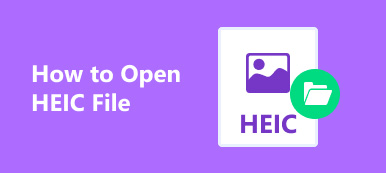Jeśli chcesz oglądać obrazy iPhone HEIC w systemie Windows, możesz polecić CopyTrans HEIC dla Windows. Jest to przeglądarka zdjęć, która pomaga otwierać i oglądać obrazy HEIC bezpośrednio w systemie Windows 11/10/8/7. Co więcej, możesz go użyć do konwersji HEIC na format JPG za pomocą prostych kliknięć. Jednak CopyTrans HEIC jest tylko rozszerzeniem dla twojego komputera i nie możesz go znaleźć ani zaktualizować samodzielnie. Dowiesz się więcej o jego funkcjach, zaletach i wadach tutaj. W tym artykule przedstawimy również najlepszą alternatywę dla CopyTrans HEIC do konwersji plików HEIC na Windows / Mac.

- Część 1: CopyTrans HEIC dla przeglądu systemu Windows: funkcje, zalety i wady
- Część 2: Najlepsza alternatywa dla CopyTrans HEIC na Windows / Mac
- Część 3: Często zadawane pytania dotyczące CopyTrans HEIC dla systemu Windows
Część 1: CopyTrans HEIC dla przeglądu systemu Windows: funkcje, zalety i wady
CopyTrans HEIC, a Przeglądarka HEIC, to rozszerzenie do otwierania i oglądania obrazów HEIC w systemie Windows. Po zainstalowaniu tego oprogramowania możesz zobaczyć miniaturę pliku HEIC i kliknąć dwukrotnie, aby obejrzeć go w pełnym rozmiarze. Nie możesz znaleźć tego programu, ale pojawi się, gdy będziesz go potrzebować.
Cechy:
1. Dekoduj i otwieraj pliki HEIC w systemie Windows jako przeglądarka zdjęć.
2. Łatwo konwertuj wsadowo pliki HEIC do formatu JPG.
3. Wstaw obrazy HEIC bezpośrednio do pakietu Microsoft Office.
4. Pomóż wydrukować obrazy HEIC w systemie Windows.
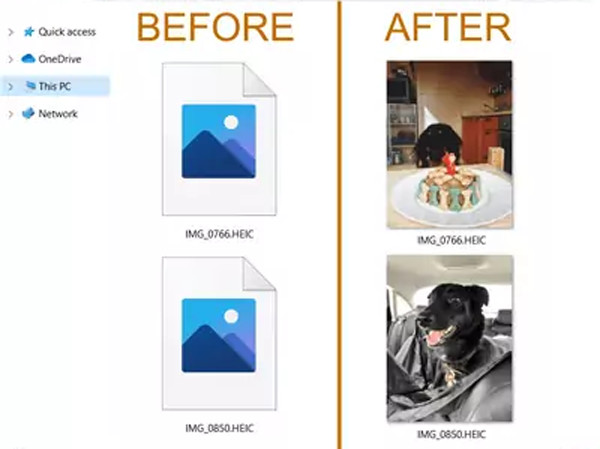
- ZALETY
- Zajmują mało miejsca do przechowywania.
- Zachowaj dane EXIF po konwersji.
- Całkowicie darmowa aplikacja do użytku osobistego.
- Wady
- CopyTrans HEIC nie obsługuje plików Canon HEIC.
- Obsługuje tylko eksportowanie obrazów do formatu JPG.
- Brak dodatkowych ustawień, aby zachować jakość pliku.
Chociaż CopyTrans HEIC wydaje się łatwy w użyciu podczas otwierania plików HEIC w systemie Windows, nie nadaje się do konwersji plików HEIC do przesyłania lub wysyłania. Dzieje się tak, ponieważ obsługuje tylko konwersję HEIC do JPG bez dostosowywania jakości i innych ustawień. W takim przypadku powinieneś czytać dalej, aby poznać najlepszych alternatywa dla CopyTrans do obsługi plików HEIC.
Część 2: Najlepsza alternatywa dla CopyTrans HEIC na Windows / Mac
Oprócz CopyTrans HEIC możesz również użyć Darmowy konwerter HEIC Apeaksoft aby pomóc Ci oglądać i udostępniać obrazy HEIC w systemie Windows / Mac. Z tym potężnym Konwerter HEIC na JPG, możesz szybko zmienić wszystkie swoje pliki HEIC na formaty JPG, JPEG lub PNG. Obsługuje również dostosowywanie jakości obrazu. Niezależnie od tego, czy chcesz zachować oryginalną wysoką jakość, czy zmniejszyć rozmiar pliku w celu łatwego zapisywania, możesz to ustawić dowolnie. Możesz też wybrać pozostawienie lub usunięcie oryginalnych danych EXIF.

6,200,000 + Pliki do pobrania
Konwertuj obrazy HEIC na JPG/PNG w systemie Windows/Mac w celu zapisywania i udostępniania.
Swobodnie dostosuj jakość eksportu za pomocą suwaka od 1% do 100%.
Zachowaj oryginalne dane EXIF, w tym aparat, miejsce, dane itp.
Szybko konwertuj wsadowo pliki HEIC do powszechnie używanych formatów.
Krok 1 Bezpłatne pobieranie Darmowy konwerter HEIC Apeaksoft na komputerze z systemem Windows/Mac. Kliknij Dodaj HEIC na głównym interfejsie, aby wybrać żądane pliki. Możesz też po prostu przeciągnąć wsadowe pliki HEIC, aby je dodać.

Krok 2 Możesz zmienić format i jakość obrazu w prawym panelu. Aby zaoszczędzić miejsce, możesz wybrać JPG format. A jeśli chcesz wyeksportować zdjęcia wysokiej jakości, lepszy jest format PNG. W przeciwieństwie do CopyTrans HEIC dla systemu Windows, możesz go łatwo użyć do dostosowania jakości i wyboru, czy pozostać Dane EXIF informacji o strzelaniu.

Krok 3 Na koniec możesz wybrać żądaną ścieżkę przechowywania i kliknąć konwertować przycisk, aby wsadowo zmienić pliki HEIC na JPG/PNG o wysokiej jakości. Następnie otrzymasz przekonwertowane pliki w ciągu kilku minut dzięki tej alternatywie dla CopyTrans HEIC.

Część 3: Często zadawane pytania dotyczące CopyTrans HEIC dla systemu Windows
1. Jak używać CopyTrans HEIC do konwersji plików HEIC na JPG?
Ponieważ jest to wtyczka w systemie Windows, wystarczy kliknąć prawym przyciskiem myszy plik HEIC i wybrać Konwertuj na JPEG za pomocą CopyTrans opcja. Następnie otrzymasz przekonwertowany plik JPG w tym samym folderze plików.
2. Czy CopyTrans HEIC obsługuje pliki HEVC?
Niestety nie. Chociaż HEVC używa tej samej technologii kodowania co HEIC, CopyTrans HEIC jest tylko konwerterem obrazu, który nie obsługuje plików wideo HEVC. Musisz znaleźć inne konwertery wideo.
3. Czy CopyTrans HEIC dla Windows jest bezpieczny w użyciu?
Tak to jest. Chociaż CopyTrans HEIC wymaga wielu praw dostępu, jest zbyt mały, aby przynieść wirusy. Upewnij się, że pobierasz go z oficjalnej strony internetowej. Co więcej, nie zapisze twoich plików, co będzie chronić twoją prywatność.
Wnioski
Po przeczytaniu tego artykułu wiesz, że CopyTrans HEIC jest dobry do przeglądania obrazów HEIC w systemie Windows. Ale nie jest najlepszy do konwersji plików HEIC do udostępniania. W ten sposób możesz polegać na zalecanej alternatywie CopyTrans - Darmowy konwerter HEIC Apeaksoft zmienić pliki HEIC na JPG lub PNG o wysokiej jakości.